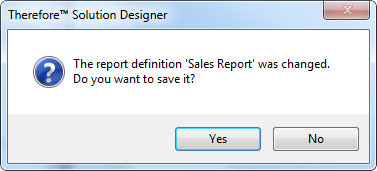|
Personalizzazione dei rapporti |
Scroll |
Poiché il modulo Creazione rapporti è basato su SQL Server Reporting Services, è possibile personalizzare notevolmente i rapporti. A questo scopo, è necessario che sia installato un editor .rdl. Si consiglia di scaricare e installare il programma gratuito Generatore report di Microsoft SQL compatibile con la propria versione del database.
 Come si personalizza un rapporto o un modello di rapporto?
Come si personalizza un rapporto o un modello di rapporto?
1.Fare clic con il pulsante destro del mouse su un rapporto o modello di rapporto definito e selezionare Modifica rapporto. Il rapporto verrà aperto in Microsoft SQL Report Builder.
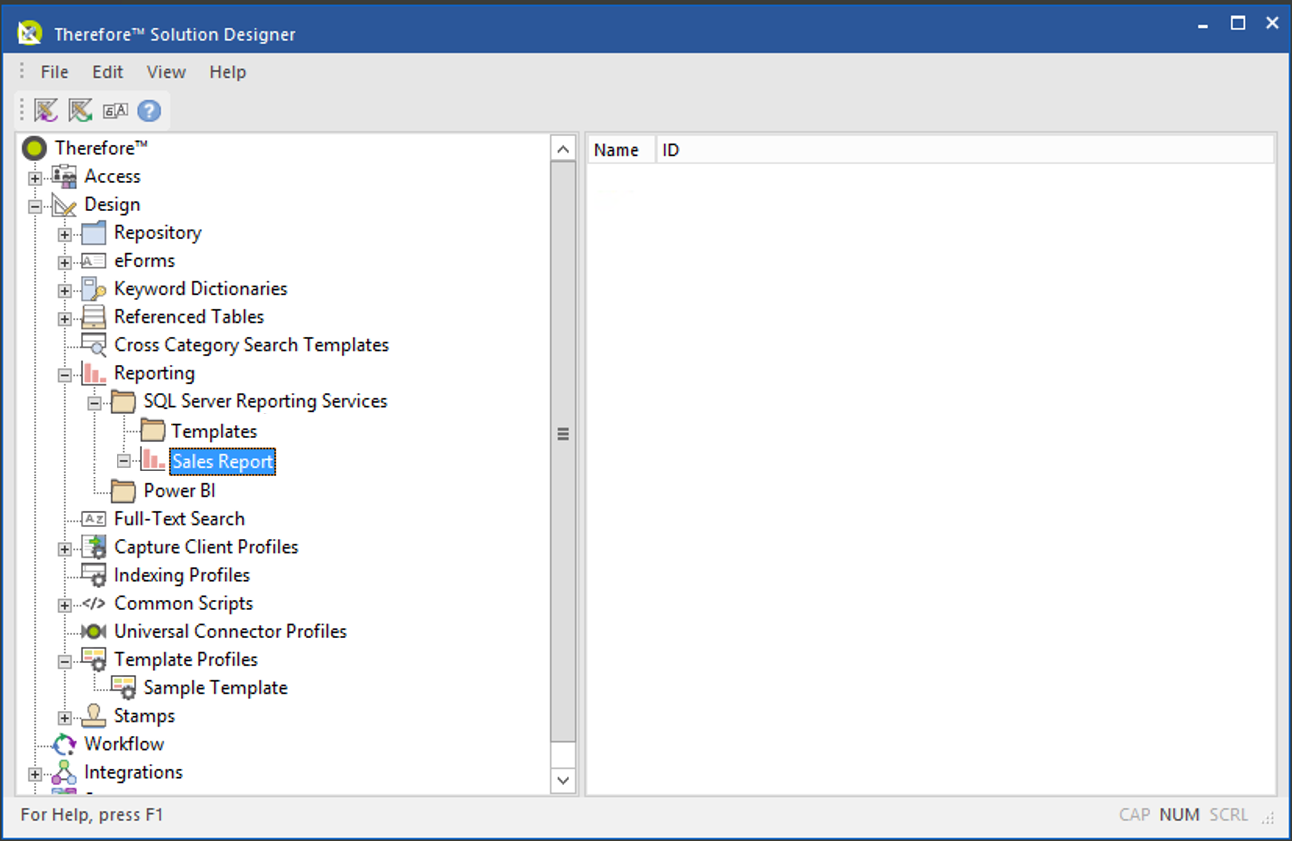
2.A questo punto è possibile personalizzare il rapporto in base alle proprie esigenze modificando parametri, immagini, stili e altre impostazioni. Alcune delle funzioni di SQL Report Builder sono descritte nella sezione Riferimenti, ma per maggiori dettagli si rimanda alla documentazione di Microsoft, facilmente accessibile premendo il tasto F1 quando l'applicazione è aperta.
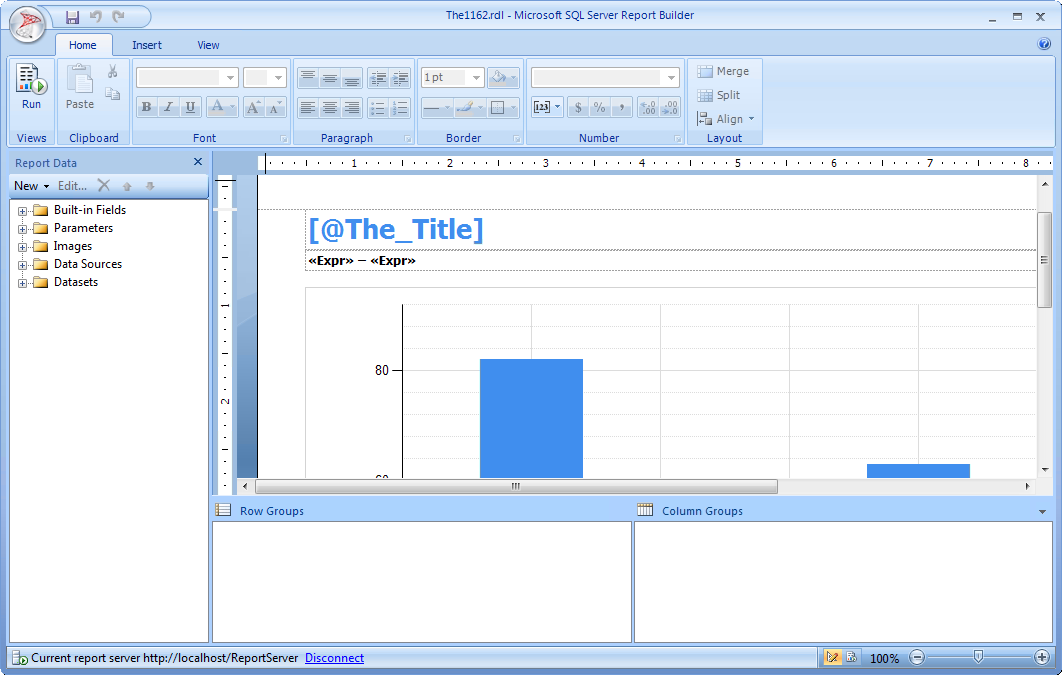
|
•Per eseguire una prova del rapporto in qualsiasi momento, selezionare Esegui nell'angolo superiore sinistro. È richiesto l'accesso al server rapporti per eseguire questa operazione, che quindi non può funzionare nei sistemi in hosting come Therefore™ Online. Per questi sistemi si consiglia di modificare il rapporto offline e quindi caricarlo mediante la funzione Aggiungi rapporto esistente. •Questa opzione funziona solo quando si modifica un rapporto e NON un modello. •I parametri utilizzati in Therefore™ Solution (ad esempio The_Category) richiedono il seguente prefisso: The_ nella definizione di rapporto. I parametri associati a rapporti di categoria e di workflow (utilizzati nei modelli di rapporto) sono: •The_Title •The_Category •The_WFProcessNo •The_WFTaskName •The_ReportStart •The_ReportEnd •The_Field_String_XXX •The_Field_Date_XXX •The_Field_Money_XXX •The_Select_XXX •È possibile utilizzare parametri di categoria non appartenenti a Therefore, ricavati da rapporti personalizzati. I tipi di dati validi utilizzabili in questi parametri sono: stringa, intero, decimale, data, booleano. |
3.Quando si è finito di modificare il rapporto, salvarlo e chiudere Report Builder. Therefore™ Solution Designer rileverà le modifiche e verrà visualizzato un popup che consente di confermare le modifiche e salvarle.